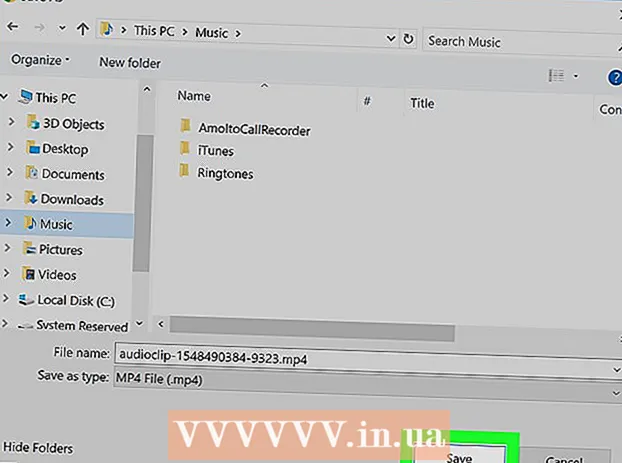Autors:
Louise Ward
Radīšanas Datums:
6 Februāris 2021
Atjaunināšanas Datums:
1 Jūlijs 2024

Saturs
SIM kartē (mobilā abonenta identifikācijas modulis) ir visa informācija par iPhone. Ja vēlaties pārslēgties uz citu mobilo ierīci, bet joprojām saglabāt pašreizējo informāciju, varat izņemt SIM karti no sava iPhone un ievietot to citā tālrunī. To var izdarīt, izmantojot īpašu SIM noņemšanas rīku vai dažreiz tikai saspraudi, taču katra iPhone modeļa process būs nedaudz atšķirīgs.
Soļi
1. metode no 4: noņemiet SIM kartes iPhone 4, 4S, 5, 6 un 6 Plus
Izmantojiet pareizo SIM karti. iPhone 4 un 4S izmanto Micro SIM karti. iPhone 5 un 6 izmanto Nano SIM karti.

Atrodiet SIM slotu. SIM slots atrodas klausules augšējā labajā stūrī.
Izmantojiet iztaisnotu saspraudi vai SIM izgrūšanas rīku. Ievietojiet saspraudes vienu galu caurumā blakus SIM slotim. Viegli pabakstiet, lai noņemtu paplāti. Izņemiet SIM karti no teknes. Neaizmirstiet ievietot paplāti vietā, ja jūsu tālrunis būs garantēts. reklāma
2. metode no 4: atvienojiet sākotnējo iPhone un iPhone 3G / S

Izmantojiet pareizo SIM karti. iPhone un iPhone 3G / S izmanto standarta izmēra SIM kartes.
Atrodiet SIM slotu. Agrīnajos iPhone tālruņos un iPhone 3G / S tālruņa augšpusē blakus ieslēgšanas pogai bija SIM slots.

Izmantojiet iztaisnotu saspraudi vai SIM izgrūšanas rīku. Ieduriet vienu saspraudes galu caurumā tieši blakus SIM ligzdai. Izņemiet SIM karti no teknes. Ja plānojat apkalpot tālruni, noteikti ievietojiet paplāti vietā. reklāma
3. metode no 4: noņemiet SIM iPad 2, 3, 4 un Mini
Izmantojiet pareizo SIM karti. Tikai iPad, kas atbalsta gan Wi-Fi, gan mobilos tīklus, var būt SIM karte. iPad ir standarta izmērā ar Micro SIM karti, savukārt iPad Mini izmanto Nano SIM karti.
Atrodiet SIM slotu. iPad 2/3/4 un Mini ir SIM slots, kas atrodas kreisajā apakšējā stūrī. SIM slots parasti tiek paslēpts iekšpusē. Jūs varat pagriezt iPad aizmuguri pret sevi un viegli atrast SIM slotu.
Izmantojiet kērlinga saspraudi vai SIM izgrūšanas rīku. Vienu saspraudes galu 45 ° leņķī ievietojiet atverē tieši blakus SIM ligzdai. Izņemiet SIM karti no teknes. Pārliecinieties, ka paplāte ir ievietota vietā, ja nepieciešama tālruņa apkalpošana. reklāma
4. metode no 4: noņemiet sākotnējo iPad SIM karti
Izmantojiet pareizo SIM karti. Tikai iPad, kas atbalsta gan Wi-Fi, gan mobilos tīklus, var būt SIM karte. Agrīnā iPad planšetdatorā tika izmantotas Micro SIM kartes.
Atrodiet SIM slotu. Sākotnējais iPad SIM slots atradās apakšējā kreisajā stūrī.
Izmantojiet kērlinga saspraudi vai SIM izgrūšanas rīku. Ieduriet vienu saspraudes galu caurumā tieši blakus SIM ligzdai. Izņemiet SIM karti no teknes. Noteikti ievietojiet paplāti vietā, ja gatavojaties apkalpot tālruni. reklāma